4 Sprendimai sugadintam „Windows“ atnaujinimui

Sužinokite keletą būdų, kaip ištaisyti sugadintą „Windows“ atnaujinimą, jei jūsų įrenginys turi problemų po neseniai įdiegtų atnaujinimų.
Kai pirmą kartą naudojate „Android“ įrenginį, viskas veikia puikiai. Jis veikia taip greitai, kaip norite, ir vienu bakstelėjimu galite pasiekti bet ką, kas yra jame. Tačiau laikui bėgant gali kilti problemų dėl tokių dalykų kaip fotoaparatas.
Priežastys, kodėl „Android“ įrenginio kamera neveikia, gali skirtis. Jei numetėte įrenginį, yra didelė tikimybė, kad bus sugadinta aparatinė įranga ir turėsite jį pristatyti techninei priežiūrai. Tačiau, jei neišmetėte „Android“ įrenginio, tikimės, kad šie patarimai padės.
Kartais sprendimas, kad fotoaparatas vėl pradėtų veikti, yra išvalyti talpyklą. Tai galite padaryti atidarę nustatymus ir eidami į Programos ir pranešimai .
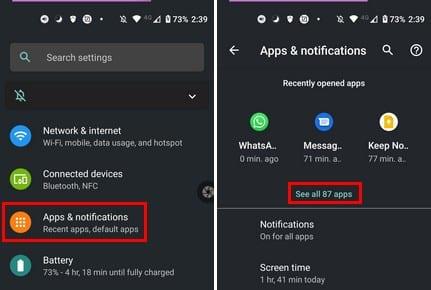
Kai pamatysite įrenginyje įdiegtų programų sąrašą, suraskite ir atidarykite fotoaparato programą. Fotoaparato saugyklos ir talpyklos parinktis bus trečioji. Valyti talpyklą bus vienas iš dviejų variantų viršuje. Taip pat galite išbandyti „Force Stop“ parinktį.
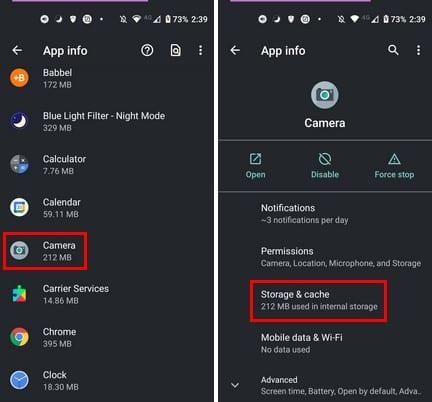
Ar bandote naudoti programą, kuri turėtų pasiekti fotoaparatą, bet nieko nevyksta? Net jei esate tikri, kad leidimo neturėjimas nėra toks atvejis, tai nėra bloga patikrinti. Galbūt naujinimas pakeitė kai kuriuos dalykus, kurių neturėtų, ir pakeitė kai kuriuos leidimus. Arba galbūt kažkas, kad padavei savo telefoną, perkėlė kai kuriuos daiktus be jūsų leidimo.
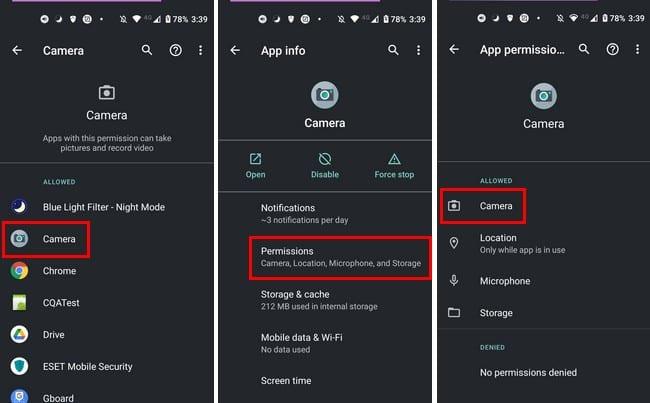
Eikite į Nustatymai > Programos ir pranešimai > Žiūrėti visas X programas > Fotoaparato programa > Leidimai > Kamera > Žr. visas programas, turinčias šiuos leidimus. Pamatysite du sąrašus: vienas su programomis, turinčiomis leidimą naudoti jūsų „Android“ įrenginio kamerą, ir kitas, kurios neturi. Jei jūsų naudojama programa dėl kokios nors priežasties neturi leidimo, pasirinkite ją ir šios programos skiltyje „Prieiga prie fotoaparato“ pasirinkite parinktį Leisti.
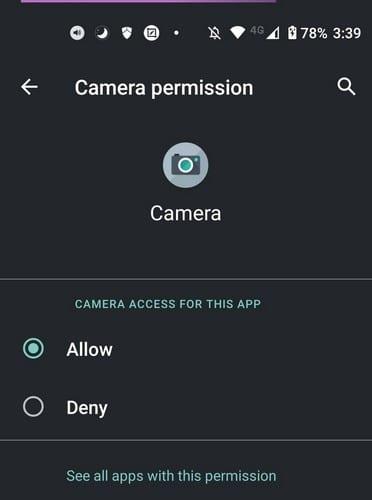
Jei naudojate trečiosios šalies fotoaparato programą, galite pabandyti pažiūrėti, ar laukiama kokių nors programos naujinių . Retkarčiais programos gali sugesti, o laukiantis naujinimas yra tai, ko reikia, kad būtų pašalintas klaidos pataisymas. Jei programa yra atnaujinta ir ji vis dar kelia problemų, ar svarstėte galimybę pereiti prie geresnės programos? Galbūt kūrėjas nustojo palaikyti programą ir nepateiks jai jokių labai reikalingų atnaujinimų.
Tarkime, kad neprisimenate, kokią programą įdiegėte prieš pradėdami susidurti su problemomis. Tokiu atveju taip pat galite paleisti „Android“ įrenginį saugiuoju režimu, kad sužinotumėte, ar iš tikrųjų problemas sukelia programa. Tiesiog būkite atsargūs, kad neužstrigtumėte saugiuoju režimu .
Galbūt laukia sistemos naujinimas, kuriame yra jūsų ieškomas sprendimas. Norėdami patikrinti, ar nėra sistemos naujinimo, eikite į Nustatymai > Sistema > Sistemos naujiniai. „Android“ įrenginys pradės tikrinti, ar nėra naujinimų, o jei toks yra, jį pamatysite čia.
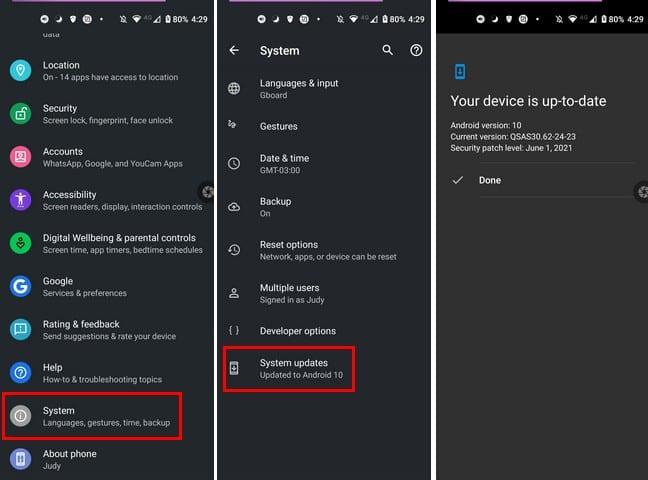
Jei jums patinka fotografuoti, negalėjimas naudotis fotoaparato programa gali būti varginantis. Kartais iš naujo paleidžiamas įrenginys; kitais atvejais turite atlikti išsamesnį trikčių šalinimą. Ar aš praleidau metodą, kuris jums pasiteisino? Pasidalykite savo patirtimi toliau pateiktuose komentaruose ir nepamirškite pasidalinti straipsniu su kitais socialinėje žiniasklaidoje.
Sužinokite keletą būdų, kaip ištaisyti sugadintą „Windows“ atnaujinimą, jei jūsų įrenginys turi problemų po neseniai įdiegtų atnaujinimų.
Jei bandote ištaisyti klaidos kodą 0x80860010 savo kompiuteryje, čia rasite galimus sprendimus.
Microsoft palaikymas paprašė pasidalinti klaidų žurnalais iš Outlook programos, bet nežinote, kaip? Čia rasite Outlook pasaulinio žurnalavimo ir išplėstinio žurnalavimo veiksmus.
Sužinokite, kaip ištaisyti klaidos kodą 0x80070070 Windows 11, kuris dažnai pasirodo diegiant naują Windows atnaujinimą.
Pamoka, kaip įjungti arba išjungti saugųjį režimą Samsung Galaxy Tab S3 planšetiniame kompiuteryje
Fotoaparatas iš jūsų Android įrenginio gali nustoti veikti bet kuriuo metu dėl įvairių priežasčių. Išbandykite šiuos naudingus patarimus, kad tai ištaisytumėte.
Jei negalite prisijungti prie savo „QuickBooks“ paskyros, naudokite alternatyvią prisijungimo nuorodą. Tada pridėkite „QuickBooks“ kaip patikimą svetainę ir išvalykite DNS.
Pažiūrėkite, kaip galite pagreitinti savo kompiuterį ir pagaliau jį vėl pagreitinti. Gaukite patarimų, kurių reikia norint sutvarkyti lėtą kompiuterį.
„Thunderbird“ kartais gali pateikti klaidą, kad ryšys su el. pašto serveriu buvo nustatytas iš naujo. Išjunkite antivirusinę programą, kad išspręstumėte problemą.
Yra „Plex“ klaida, kuri gali įvykti visur: Įkeliant šią biblioteką įvyko netikėta klaida. Ištaisykite ją taisydami duomenų bazę.
Šis vadovas yra apie „Adobe Lightroom“ klaidą, kurioje nurodyta, kad failas nepalaikomas arba sugadintas, ir apie tai, kaip ją ištaisyti.
Kai „OneNote“ vartotojai bando atidaryti bloknotą, programa kartais rodo šį įspėjimą: Norėdami sinchronizuoti šį bloknotą, prisijunkite prie „OneNote“.
Mėlyno ekrano problemos „Android“ yra gana retos, tačiau norint jas išspręsti, paprastai reikia išimti akumuliatorių ir atkurti gamyklinius nustatymus.
Yra netikėta problema, kuri kartais gali neleisti „Display Plus“ naudotojams prisijungti. Štai kaip ją išspręsti.
Jei „ClickMeeting“ neveikia tinkamai, atnaujinkite naršyklę, išvalykite talpyklą, išjunkite plėtinius arba perjunkite į kitą naršyklę.
Jei „Sony Vegas“ nepavyko sukurti medijos failo, uždarykite visas fono programas ir paleiskite programą iš naujo. Tada paleiskite „Sony Vegas“ kaip administratorių.
Norėdami ištaisyti klaidos pranešimą, „Google Meet“ nesuderinamas su šiuo įrenginiu, atnaujinkite OS ir išvalykite „Google Play“ talpyklą.
Jei jūsų HP spausdintuvas nustojo nuskaityti, atnaujinkite tvarkykles ir paleiskite HP Smart App suderinamumo režimu. Tada paleiskite Print and Scan Doctor.
Jei negalite bendrinti ekrano naudodami „GoToMeeting“, įdiekite naujausią programos versiją arba paleiskite naują inkognito naršyklės skirtuką.
Jei „Camtasia“ nepavyksta supakuoti failo, pašalinkite nenaudojamus medijos failus ir takelius ir atlaisvinkite daugiau vietos diske.
Įvedę root teises į „Android“ telefoną, gausite visišką prieigą prie sistemos ir galėsite paleisti daugybę programų, kurioms reikalinga root teisė.
„Android“ telefono mygtukai skirti ne tik garsumui reguliuoti ar ekranui pažadinti. Atlikus kelis paprastus pakeitimus, jie gali tapti sparčiaisiais klavišais, skirtais greitai nufotografuoti, praleisti dainas, paleisti programas ar net įjungti avarines funkcijas.
Jei palikote nešiojamąjį kompiuterį darbe ir turite skubiai išsiųsti ataskaitą viršininkui, ką daryti? Naudokite išmanųjį telefoną. Dar sudėtingiau – paverskite telefoną kompiuteriu, kad galėtumėte lengviau atlikti kelias užduotis vienu metu.
„Android 16“ turi užrakinimo ekrano valdiklius, kad galėtumėte keisti užrakinimo ekraną pagal savo skonį, todėl užrakinimo ekranas yra daug naudingesnis.
„Android“ vaizdo vaizde režimas padės sumažinti vaizdo įrašą ir žiūrėti jį vaizdo vaizde režimu, žiūrint vaizdo įrašą kitoje sąsajoje, kad galėtumėte atlikti kitus veiksmus.
Vaizdo įrašų redagavimas „Android“ sistemoje taps lengvas dėka geriausių vaizdo įrašų redagavimo programų ir programinės įrangos, kurią išvardijome šiame straipsnyje. Įsitikinkite, kad turėsite gražių, magiškų ir stilingų nuotraukų, kuriomis galėsite dalytis su draugais „Facebook“ ar „Instagram“.
„Android Debug Bridge“ (ADB) yra galinga ir universali priemonė, leidžianti atlikti daugybę veiksmų, pavyzdžiui, rasti žurnalus, įdiegti ir pašalinti programas, perkelti failus, gauti šaknines ir „flash“ ROM kopijas, kurti įrenginių atsargines kopijas.
Su automatiškai spustelėjamomis programėlėmis. Jums nereikės daug ką daryti žaidžiant žaidimus, naudojantis programėlėmis ar atliekant įrenginyje esančias užduotis.
Nors stebuklingo sprendimo nėra, nedideli įrenginio įkrovimo, naudojimo ir laikymo būdo pakeitimai gali turėti didelės įtakos akumuliatoriaus nusidėvėjimo sulėtinimui.
Šiuo metu daugelio žmonių mėgstamas telefonas yra „OnePlus 13“, nes be puikios aparatinės įrangos, jis taip pat turi jau dešimtmečius egzistuojančią funkciją: infraraudonųjų spindulių jutiklį („IR Blaster“).



























